כיצד לשחזר הודעות אבודות לאחר עדכון iOS 12
כשאתה משדרג לאחור למטה או משדרג ל- iOS ספציפיגרסה, יש סיכויים אדירים לאבד את הנתונים היקרים שלך. במקרה שעודכנת ל- iOS 12 ואז גילית שאיבדת הודעות לאחר עדכון ה- iPhone. אנו יכולים לדמיין איך אתה בטח מרגיש. אבל, אין מה לדאוג. כמו כל נתונים אחרים באייפון שלך, גם הודעות שנמחקו או אבדו ניתנות לשחזור. אנו נראה לך כיצד לעשות זאת בצורה מושלמת.
במאמר זה, אנו הולכים להסביר דרכים שונות לאחזור הודעות שאבדו ב- iPhone X / XS / X Plus / 8/7/6/6 Plus / 5s, iPad לאחר עדכון iOS 12. המשך להתעדכן כדי ללמוד עוד.
- האם ניתן לשחזר הודעות שאבדו לאחר עדכון iOS 12?
- כיצד לתקן הודעות חסרות לאחר עדכון iOS 12?
- 3 דרכים קלות להודעות שנמחקו באייפון / אייפד לאחר עדכון iOS 12
האם ניתן לשחזר הודעות שאבדו לאחר עדכון iOS 12?
בין אם ברשותך אייפד / טלפון, אתה יכול להתאוששההודעות האבודות. כאשר iPhone מעדכן הודעות טקסט שנמחקו, אינך יכול להחזיר אותן פשוט ככה. עליך לבצע משימות ייעודיות כדי להחזיר את הנתונים האבודים לאייפון שלך. בחלק הבא של המאמר אנו מסבירים את התהליכים בפירוט.
כיצד לתקן הודעות חסרות לאחר עדכון iOS 12?
אם איבדת הודעות טקסט מ- iPhone אחריעדכון, ניסיון לנסות ולהפעיל מחדש את ה- iPhone או iPad או להפעיל מחדש את אפליקציית ההודעות עצמה עשוי להחזיר את ההודעות. אתה יכול לנסות את זה ולראות אם הטקסטים נמצאים באייפון שלך.
1. הפעל מחדש את אפליקציית ההודעות
• לשם כך, עליך להקיש תחילה על כפתור "הבית" ולהפעיל את "Switcher App".
• החלק את כרטיס היישום "הודעות" כדי לפרוש ממנו בכוח.

2. הפעל מחדש את האייפון שלך
אם השלבים שלעיל לא היו אירועים, נסה להפעיל מחדש את מכשיר iOS ונסה אם הוא יכול לתקן את הבעיה שלך.
באייפון 6 / 6S / 6 Plus / iPad / iPod Touch ומעלה: לחץ על לחצני "שינה / ערות" ו"בית "עד שתראה את הלוגו של אפל.
אייפון 7/7 פלוס: החזק את לחצני "עוצמת הקול למטה" ו"שינה מתעוררת "וחכה שהלוגו של אפל יזהה.
אייפון 8/8 פלוס / X: הקש והשאיר את כפתור "עוצמת הקול למעלה" ואחריו מקש "עוצמת הקול למטה". לחץ לחיצה ארוכה על לחצן "שינה / ערה"> עד שנראה הלוגו של Apple.

3 דרכים קלות להודעות שנמחקו באייפון / אייפד לאחר עדכון iOS 12
כאשר כל השאר לא הצליח להחזירiPhone איבד הודעות כאשר הוא מעודכן, אתה תמיד יכול לחפש אפשרויות אמינות כמו Tenorshare UltData. בין אם יש לך גיבוי או לא עבור ה- iPad / iPhone שלך, אתה תמיד יכול לשחזר נתונים שאבדו או שנמחקו של מכשיר ה- iOS שלך באמצעות UltData. יש לו 3 דרכים שונות לשחזור נתונים, כלומר ממכשיר iOS, מקובץ הגיבוי של iCloud ומקובץ הגיבוי של iTunes. מלבד אחזור הודעות טקסט של iOS שנמחקו, הוא יכול לתקן בעיות iOS יומיומיות. יותר מ 20 סוגים של שחזור נתונים נתמכים על ידי UltData. זה תואם לכל מכשירי iOS ופועל גם ב- Windowz וגם במערכות Mac. לפני שחזור הנתונים, באפשרותך להציג אותם בתצוגה מקדימה באמצעות תוכנה זו.
1. לשחזר הודעות טקסט אבודות לאחר עדכון iOS 12 ללא עדכון
שלב 1:לאחר שהורדת, התקנת והפעלת התוכנה במחשב האישי שלך מהימן מראש, הגיע הזמן לחבר את ה- iPhone / iPad שלך אליו.בחר בכרטיסייה "התאושש ממכשיר iOS" מממשק ה- TenDeshare UltData.
שלב 2: בחר את הנתונים שנמחקו הרצוי שברצונך לשחזר בסעיף זה. לחץ על תיבת הסימון שליד "הודעות וקבצים מצורפים" ואז לחץ על כפתור "התחל סריקה".
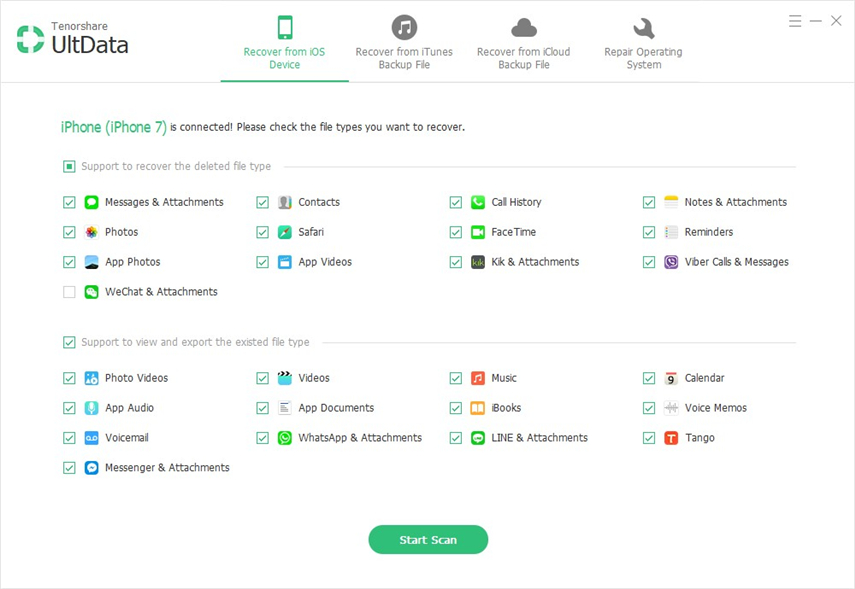
שלב 3:ברגע שתהליך הסריקה מסתיים, אתה יכול לראות שהנתונים הסרוקים מסודרים באופן קטגורי על המסך. בחר באפשרות "רק הצגת הפריטים שנמחקו" והצג בתצוגה מקדימה של הודעות הטקסט שאבדו. בחר את ההודעות הספציפיות שאתה רוצה לשחזר או בחר את כל ההודעות והקש על "התאושש".

שלב 4: לחץ על האפשרות "התאושש מהתקן" או "התאושש למחשב" כרצונך. ציין את "הגדרות הפלט" (אם נשמר במחשב) ואחריו הלחצן "שמור".
2. שחזר הודעות אבודות לאחר עדכון iOS 12 מגיבוי iTunes
שלב 1:לאחר חיבור ה- iPhone / iPad בחר "שחזר מקובץ הגיבוי של iTunes" בחלק זה. תוכלו למצוא רשימה של קבצי גיבוי של iTunes על גבי המסך. בחר את קובץ הגיבוי המתאים והקש על "התחל סריקה".

שלב 2: לאחר השלמת הסריקה הכלול בקובץ הגיבוי יהיה זמין לתצוגה מקדימה. הקש על "הצג נמחק רק" כדי להשיג את הודעות הטקסט שנמחקו.

שלב 3: בחר את הנתונים הרצויים, כלומר "הודעות" ו- "קבצים מצורפים ל- SMS", לחץ על "התאושש" והזכר את הגדרות הפלט ואת מיקום היעד במחשב האישי. עכשיו אתה יכול לציין "התאושש מהתקן" או "התאושש למחשב" כרצונך.
3. שחזר הודעות אבודות לאחר עדכון iOS 12 מגיבוי iCloud
שלב 1: בחר "התאושש מקובץ הגיבוי של iCloud" לאחר חיבור ה- iPhone ואז התחבר לחשבון iCloud שלך.

שלב 2: מרשימת קבצי הגיבוי בחר בקובץ המתאים ולחץ על "הבא".

שלב 3: בחר את סוג הנתונים, כלומר "הודעות וקבצים מצורפים" כאן ולחץ על "הבא" שוב.
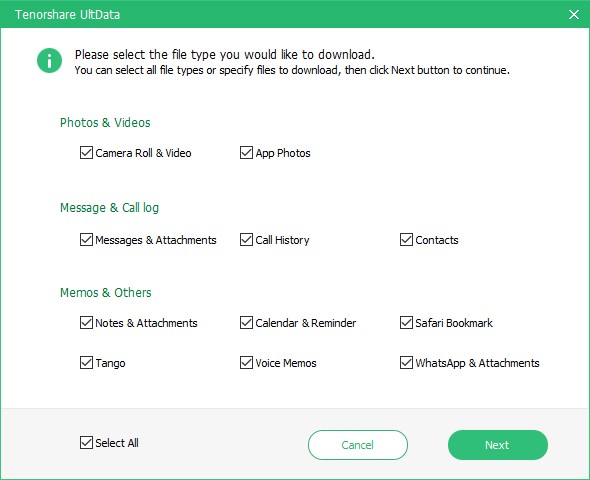
שלב 4: בתוך זמן מה יורדים נתוני קובץ הגיבוי של iCloud ותוכלו לראות את התצוגה המקדימה על ידי לחיצה על "הודעות" ו- "קבצים מצורפים SMS" מהחלונית השמאלית. לבסוף, לחץ על כפתור "התאושש" ואתה מסודר.

סיכום
מהמאמר שלמעלה אנו מסיקים את זהTenorshare UltData היא ללא ספק הדרך הטובה ביותר לשחזר הודעות טקסט אבודות ממכשיר ה- iOS שלך. אתה יכול לשחזר בקלות עדכון iPhone שהופעל הודעות טקסט שנמחקו בחזרה ב- iPhone שלך. זה גם פותר בעיות iOS רגילות









